თუ გსურთ გაიგოთ, თუ როგორ შეგიძლიათ შექმნათ ვებსაიტის მალსახმობი Chrome, Firefox, Edge-ში, განაგრძეთ კითხვა ქვემოთ. Windows-ზე შეგიძლიათ შექმნათ დესკტოპის მალსახმობები თქვენი ყველაზე ხშირად მონახულებული ვებ გვერდებისთვის, ისევე როგორც თქვენ შექმნით დესკტოპის მალსახმობებს თქვენი საყვარელი პროგრამებისთვის, ფაილებისთვის ან საქაღალდეებისთვის. თითქმის ყველა ბრაუზერი მხარს უჭერს ამ ფუნქციას, მათ შორის Chrome, Firefox და Edge.
ვებსაიტის მალსახმობის შექმნა თქვენს სამუშაო მაგიდაზე დაზოგავს დროს და აადვილებს თქვენს ცხოვრებას, რადგან თქვენი გახსნის ნაცვლად ბრაუზერი და შემდეგ ნავიგაცია თქვენს საყვარელ ვებსაიტზე, შეგიძლიათ პირდაპირ გადახვიდეთ მასზე, უბრალოდ დააჭირეთ მის მალსახმობის ხატულას თქვენს გვერდზე სამუშაო მაგიდა.
ამ სტატიაში თქვენ იხილავთ რამდენიმე გზას, რომ შექმნათ ვებსაიტის მალსახმობი თქვენს დესკტოპზე Chrome, Firefox ან Edge-დან.
როგორ შევქმნათ დესკტოპის მალსახმობი ვებსაიტზე Windows 11,10,8 ან 7 OS-ში.
1. შექმენით მალსახმობი ვებსაიტზე ბოქლომის ხატით (ყველა ბრაუზერი).
2. შექმენით დესკტოპის მალსახმობი ვებსაიტზე ვებსაიტის URL-ის გამოყენებით.
3. შექმენით ვებსაიტის მალსახმობი დესკტოპში Chrome-დან.
4. შექმენით ვებსაიტის მალსახმობი, რომელიც ყოველთვის იხსნება Chrome-ში.
5. შექმენით ვებსაიტის მალსახმობი, რომელიც ყოველთვის ღიაა Firefox-ში.
6. შექმენით ვებსაიტის მალსახმობი, რომელიც ყოველთვის იხსნება Edge-ში.
მეთოდი 1. შექმენით ვებსაიტის მალსახმობი ბოქლომის ხატის გამოყენებით ნებისმიერ ბრაუზერში.
ყველა ვებ ბრაუზერში, თქვენ შეგიძლიათ მარტივად შექმნათ ვებსაიტის მალსახმობი თქვენს სამუშაო მაგიდაზე, ვებსაიტის მისამართების ზოლის წინ მდებარე დაბლოკვის ხატის გამოყენებით. ამის გასაკეთებლად:
1. გახსენით თქვენი საყვარელი ბრაუზერი (Edge, Chrome ან Firefox) და გადადით ვებსაიტზე, რომლისთვისაც გსურთ შექმნათ დესკტოპის მალსახმობი.
2. შეამცირეთ ბრაუზერის ფანჯარა, რათა ნახოთ სამუშაო მაგიდა.
3.დააწკაპუნეთ და გამართავს მაუსის მარცხენა ღილაკს ბოქლომის ხატი მისამართების ზოლის მარცხნივ და შემდეგ გადაიტანეთ მაუსი თქვენს სამუშაო მაგიდაზე.
მისამართების ზოლის მარცხნივ და შემდეგ გადაიტანეთ მაუსი თქვენს სამუშაო მაგიდაზე.
4. ბოლოს გაათავისუფლეთ მაუსის ღილაკი და დაინახავთ არჩეულ ვებსაიტზე ახალ მალსახმობას.
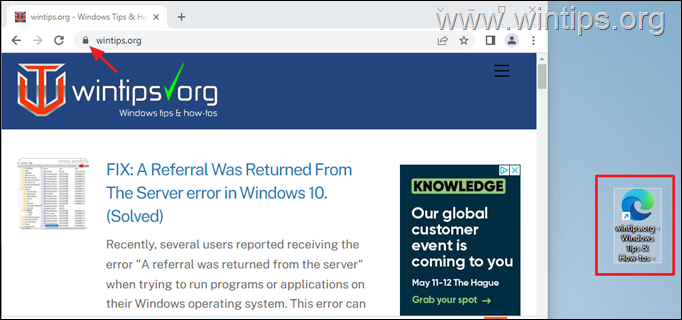
მეთოდი 2. შექმენით ვებსაიტის მალსახმობი ვებსაიტის URL-ის გამოყენებით.
შემდეგი მეთოდი თქვენს სამუშაო მაგიდაზე ვებსაიტის მალსახმობის შესაქმნელად არის საიტის URL მისამართის გამოყენება. ამის გასაკეთებლად:
1. გახსენით თქვენი საყვარელი ბრაუზერი და გადადით ვებსაიტზე, რომლისთვისაც გსურთ დესკტოპის მალსახმობის შექმნა.
2. მონიშნეთ URL მისამართი და შემდეგ დააწკაპუნეთ მარჯვენა ღილაკით და აირჩიეთ კოპირება.
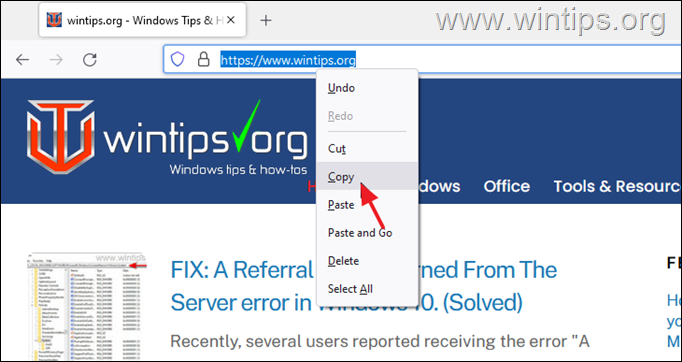
3. ახლა დააწკაპუნეთ მარჯვენა ღილაკით თქვენს სამუშაო მაგიდაზე და აირჩიეთ ახალი >> მალსახმობი.
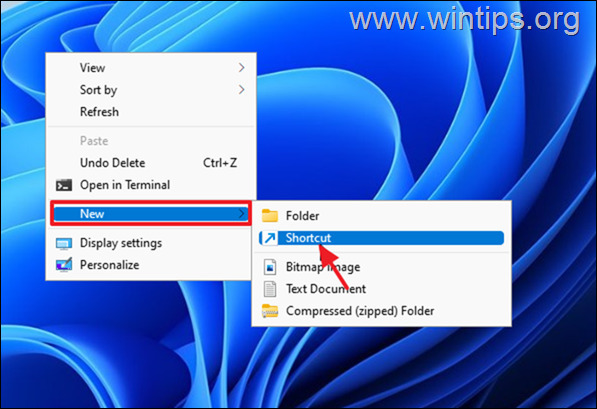
4. დაჭერა CTRL + ვ ჩასვით საიტის ვებ მისამართი და დააწკაპუნეთ შემდეგი.
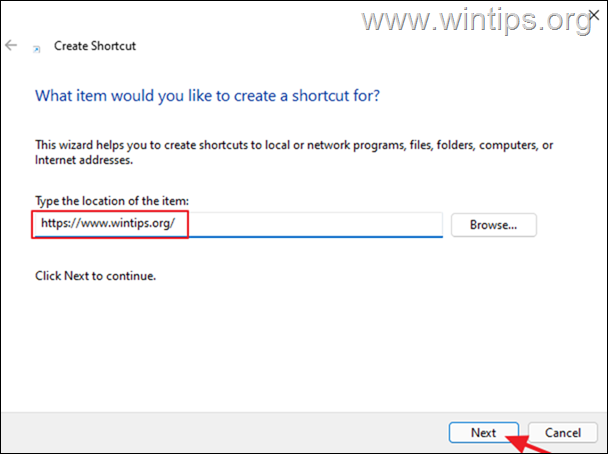
5. ახლა აკრიფეთ ახალი სჯორტის სახელი (მაგ. ვებსაიტის სახელი) და დააწკაპუნეთ დასრულება.
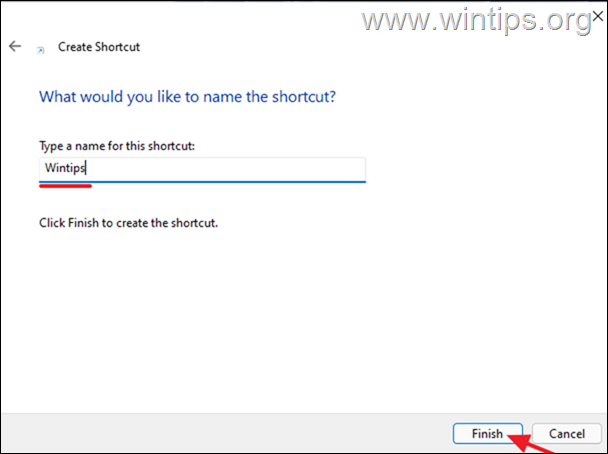
მეთოდი 3. შექმენით ვებსაიტის მალსახმობი დესკტოპზე Chrome-ში.
Chrome ბრაუზერი გაძლევთ შესაძლებლობას შექმნათ მალსახმობი ვებსაიტზე თქვენს დესკტოპზე, მისი მენიუს პარამეტრებიდან. ამის გასაკეთებლად:
1. გახსენით თქვენი Chrome ბრაუზერი და გადადით ვებსაიტზე, რომლისთვისაც გსურთ შექმნათ დესკტოპის მალსახმობი.
2. Დან სამი წერტილი მენიუ, გადადით სხვა ინსტრუმენტებზე და დააწკაპუნეთ მალსახმობის შექმნა.
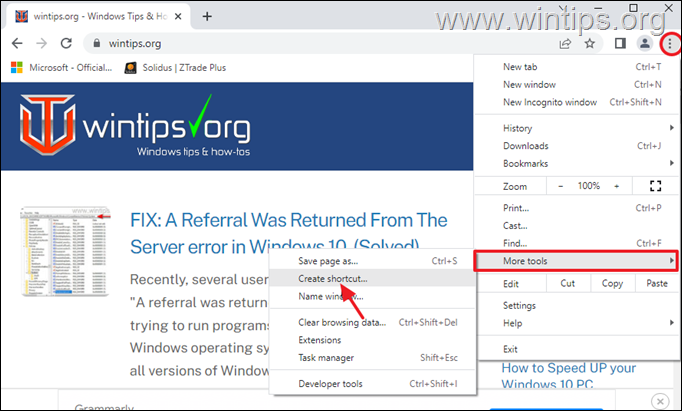
მეთოდი 4. შექმენით დესკტოპის მალსახმობი ვებსაიტზე, რომელიც ყოველთვის გაიხსნება Google Chrome-ში.
თუ გსურთ შექმნათ მალსახმობი ვებსაიტზე, რომელიც ყოველთვის გაიხსნება Chrome ბრაუზერში, ვიდრე ნაგულისხმევი, მიჰყევით ამ ნაბიჯებს:
1. დააწკაპუნეთ მარჯვენა ღილაკით თქვენს სამუშაო მაგიდაზე და აირჩიეთ ახალი >> მალსახმობი.
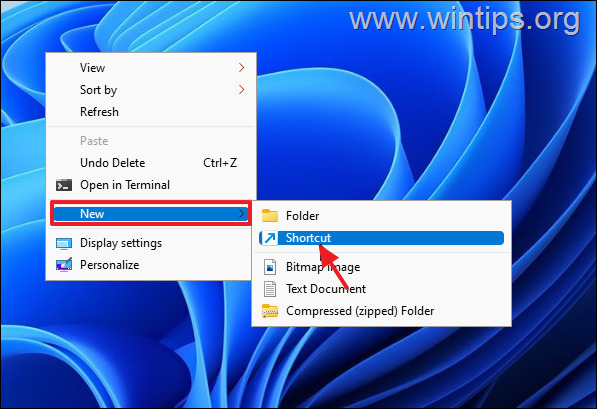
2. მდებარეობის მისამართზე ჩაწერეთ შემდეგი და დააწკაპუნეთ შემდეგი:*
"C:\Program Files (x86)\Google\Chrome\Application\chrome.exe" "ვებსაიტის_URL"
* შენიშვნები:
1. შეცვალეთ ვებსაიტის_URL ვებსაიტის URL მისამართით, რომლის მალსახმობის შექმნაც გსურთ. მაგალითად. თუ გსურთ ყოველთვის გახსნათ "wintips.org" Chrome ბრაუზერით, აკრიფეთ:
"C:\Program Files\Google\Chrome\Application\chrome.exe" "wintips.org"
2. თუ დაჭერის შემდეგ შემდეგი, მიიღებთ შეცდომას "ფაილი…არ მოიძებნა" ჩაწერეთ შემდეგი ბრძანება ამის ნაცვლად:
"C:\Program Files\Google\Chrome\Application\chrome.exe" "ვებსაიტის_URL"
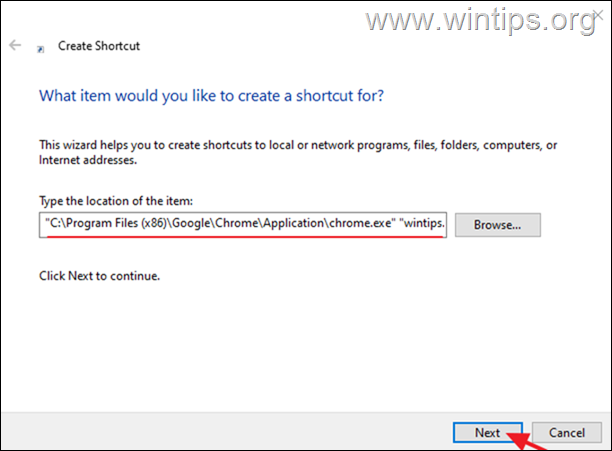
3. ჩაწერეთ ცნობადი სახელი საიტის მალსახმობისთვის და დააწკაპუნეთ დასრულება.
მეთოდი 5. შექმენით ვებსაიტის მალსახმობი სამუშაო მაგიდაზე, რომელიც ყოველთვის გაიხსნება Mozilla Firefox-ში.
თუ გსურთ შექმნათ ვებსაიტის მალსახმობი, რომელიც ყოველთვის გაიხსნება Firefox ბრაუზერში, ვიდრე ნაგულისხმევი, მიჰყევით ამ ნაბიჯებს:
1. დააწკაპუნეთ მარჯვენა ღილაკით თქვენს სამუშაო მაგიდაზე და აირჩიეთ ახალი >> მალსახმობი.
2. მდებარეობის მისამართზე ჩაწერეთ შემდეგი და დააწკაპუნეთ შემდეგი:*
"C:\Program Files (x86)\Mozilla Firefox\firefox.exe""ვებსაიტის_URL"
* შენიშვნები:
1. შეცვალეთ ვებსაიტის_URL ვებსაიტის URL მისამართით, რომლის მალსახმობის შექმნაც გსურთ. მაგალითად. თუ გსურთ ყოველთვის გახსნათ "wintips.org" Firefox ბრაუზერით, აკრიფეთ:
"C:\Program Files (x86)\Mozilla Firefox\firefox.exe" "wintips.org"
2. თუ დაჭერის შემდეგ შემდეგი, მიიღებთ შეცდომას "ფაილი…არ მოიძებნა" ჩაწერეთ შემდეგი ბრძანება ამის ნაცვლად:
"C:\Program Files\Mozilla Firefox\firefox.exe""ვებსაიტის_URL"
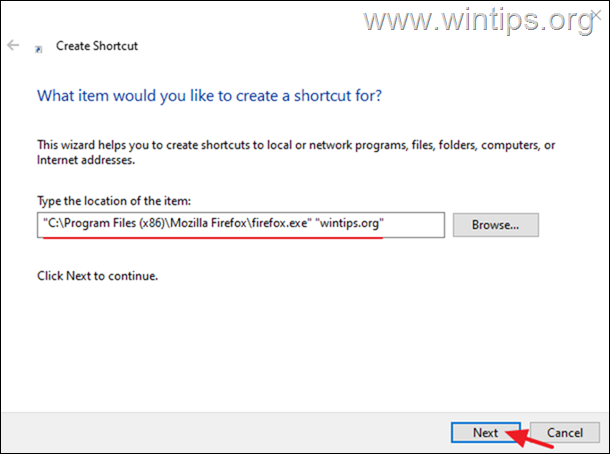
3. და ბოლოს, ჩაწერეთ ცნობადი სახელი საიტის მალსახმობისთვის და დააწკაპუნეთ დასრულება.
მეთოდი 6. შექმენით ვებსაიტის მალსახმობი, რომელიც ყოველთვის გაიხსნება Microsoft Edge-ში.
თუ გსურთ შექმნათ ვებსაიტის მალსახმობი, რომელიც ყოველთვის იხსნება Firefox ბრაუზერში, ვიდრე ნაგულისხმევი, მიჰყევით ამ ნაბიჯებს:
1. დააწკაპუნეთ მარჯვენა ღილაკით თქვენს სამუშაო მაგიდაზე და აირჩიეთ ახალი >> მალსახმობი.
2. მდებარეობის მისამართზე ჩაწერეთ შემდეგი და დააწკაპუნეთ შემდეგი:*
"C:\Program Files (x86)\Microsoft\Edge\Application\msedge.exe" –profile-directory=default"ვებსაიტის_URL"
* Შენიშვნა: შეცვალეთ ვებსაიტის_URL ვებსაიტის URL მისამართით, რომლის მალსახმობის შექმნაც გსურთ. მაგალითად. თუ გსურთ ყოველთვის გახსნათ "wintips.org" EDGE ბრაუზერით, ჩაწერეთ:
- "C:\Program Files (x86)\Microsoft\Edge\Application\msedge.exe" –profile-directory=ნაგულისხმევი "wintips.org"
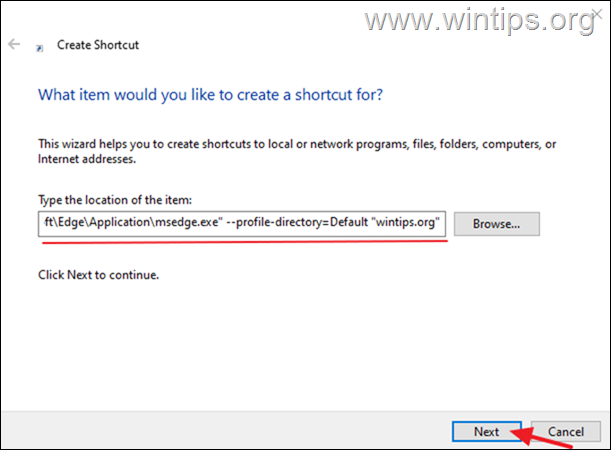
3. და ბოლოს, ჩაწერეთ ცნობადი სახელი საიტის მალსახმობისთვის და დააწკაპუნეთ დასრულება.
Ის არის! რომელი მეთოდი მუშაობდა თქვენთვის?
შემატყობინეთ, დაგეხმარათ თუ არა ეს სახელმძღვანელო თქვენი გამოცდილების შესახებ თქვენი კომენტარის დატოვებით. გთხოვთ მოიწონოთ და გააზიაროთ ეს სახელმძღვანელო სხვების დასახმარებლად.